Nota
L'accesso a questa pagina richiede l'autorizzazione. È possibile provare ad accedere o modificare le directory.
L'accesso a questa pagina richiede l'autorizzazione. È possibile provare a modificare le directory.
Con i flussi di dati, è possibile unificare i dati da più origini e preparare i dati unificati per la modellazione. Ogni volta che si crea un flusso di dati, viene richiesto di aggiornare i dati per il flusso di dati. L'aggiornamento di un flusso di dati è necessario prima che possa essere utilizzato in un modello semantico in Power BI Desktop o a cui si fa riferimento come tabella collegata o calcolata.
Annotazioni
I flussi di dati potrebbero non essere disponibili nel servizio Power BI per tutti i clienti DoD del governo degli Stati Uniti. Per altre informazioni sulle funzionalità disponibili e non disponibili, vedere Disponibilità delle funzionalità di Power BI per i clienti degli Stati Uniti per enti pubblici.
Configurare un flusso di dati
Per configurare l'aggiornamento di un flusso di dati, selezionare Altre opzioni (i puntini di sospensione) e scegliere Impostazioni.
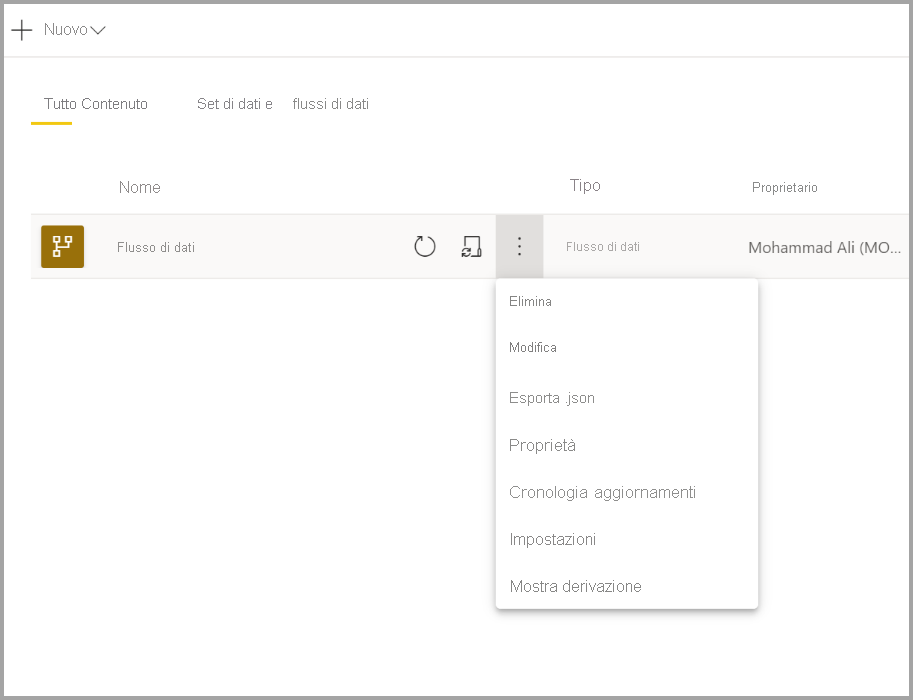
Le opzioni Impostazioni offrono molte opzioni per il flusso di dati, come descritto nelle sezioni seguenti.
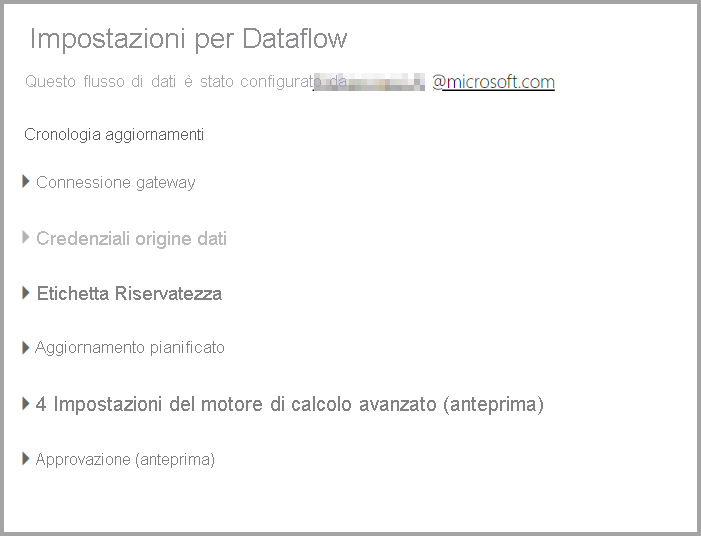
Acquisire la proprietà: Se non si è proprietari del flusso di dati, molte di queste impostazioni sono disabilitate. Per assumere la proprietà del flusso di dati, selezionare Take over per assumere il controllo. Viene richiesto di fornire le credenziali per assicurarsi di disporre del livello di accesso necessario.
Connessione gateway: In questa sezione è possibile scegliere se il flusso di dati usa un gateway e selezionare il gateway usato. Se il gateway è stato specificato come parte della modifica del flusso di dati, dopo aver assunto la proprietà potrebbe essere necessario aggiornare le credenziali usando l'opzione modifica flusso di dati.
Credenziali dell'origine dati: In questa sezione si sceglie quali credenziali vengono usate e si può modificare la modalità di autenticazione all'origine dati.
Etichetta di riservatezza: Qui è possibile definire la riservatezza dei dati nel flusso di dati. Per altre informazioni sulle etichette di riservatezza, vedere Come applicare etichette di riservatezza in Power BI.
Aggiornamento pianificato: Qui è possibile definire gli orari del giorno in cui viene aggiornato il flusso di dati selezionato. Un flusso di dati può essere aggiornato con la stessa frequenza di un modello semantico.
Impostazioni avanzate del motore di calcolo: Qui è possibile definire se il flusso di dati viene archiviato nel motore di calcolo. Il motore di calcolo consente flussi di dati successivi, che fanno riferimento a questo flusso di dati, di eseguire merge e join e altre trasformazioni più velocemente di quanto altrimenti si farebbe. Consente anche l'esecuzione di DirectQuery nel flusso di dati. Se si seleziona Sì , il flusso di dati è sempre supportato in modalità DirectQuery e tutti i riferimenti traggono vantaggio dal motore. Se si seleziona Ottimizzato , il motore viene usato solo se è presente un riferimento a questo flusso di dati. Se si seleziona No , il motore di calcolo e la funzionalità DirectQuery per questo flusso di dati vengono disabilitati.
Approvazione: È possibile definire se il flusso di dati è certificato o promosso.
Annotazioni
Gli utenti con licenza Pro o PPU (Premium Per Utente) possono creare un flusso di dati in un'area di lavoro Premium.
Attenzione
Se un'area di lavoro viene eliminata che contiene flussi di dati, vengono eliminati anche tutti i flussi di dati in tale area di lavoro. Anche se il ripristino dell'area di lavoro è possibile, non è possibile ripristinare i flussi di dati eliminati, direttamente o tramite il supporto di Microsoft.
Aggiornare un flusso di dati
I flussi di dati fungono da blocchi che si sovrappongono l'uno sull'altro. Si supponga di avere un flusso di dati denominato Dati non elaborati e una tabella collegata denominata Dati trasformati, che contiene una tabella collegata al flusso di dati non elaborato. Quando l'aggiornamento pianificato per il flusso di dati non elaborato viene avviato, attiverà qualsiasi flusso di dati che vi fa riferimento al completamento. Questa funzionalità crea un effetto catena di aggiornamenti, consentendo di evitare di dover pianificare manualmente i flussi di dati. Esistono alcune sfumature da tenere presenti quando si gestiscono gli aggiornamenti delle tabelle collegate:
Una tabella collegata verrà attivata da un aggiornamento solo se esiste nella stessa area di lavoro.
Una tabella collegata verrà bloccata per la modifica se una tabella di origine viene aggiornata o l'aggiornamento della tabella di origine viene annullato. Se uno dei flussi di dati in una catena di riferimenti non viene aggiornato, tutti i flussi di dati eseguiranno il rollback ai dati precedenti (gli aggiornamenti del flusso di dati sono transazionali all'interno di un'area di lavoro).
Quando viene attivato da un completamento dell'aggiornamento di origine, vengono aggiornate solo le tabelle a cui si fa riferimento. Per programmare tutte le tabelle, è necessario programmare anche l'aggiornamento della tabella collegata. Evitare di impostare una pianificazione dell'aggiornamento sui flussi di dati collegati per evitare un doppio aggiornamento.
Annulla aggiornamento I flussi di dati supportano la possibilità di annullare un aggiornamento, a differenza dei modelli semantici. Se un aggiornamento è in esecuzione per molto tempo, è possibile selezionare Altre opzioni (i puntini di sospensione accanto al flusso di dati) e quindi selezionare Annulla aggiornamento.
Aggiornamento incrementale (solo Premium) I flussi di dati possono anche essere impostati per l'aggiornamento incrementale. A tale scopo, selezionare il flusso di dati da configurare per l'aggiornamento incrementale e quindi scegliere l'icona Aggiornamento incrementale .

L'impostazione dell'aggiornamento incrementale aggiunge parametri al flusso di dati per specificare l'intervallo di date. Per informazioni dettagliate su come configurare l'aggiornamento incrementale, vedere Uso dell'aggiornamento incrementale con flussi di dati.
Esistono alcune circostanze in cui non è consigliabile impostare l'aggiornamento incrementale:
Le tabelle collegate non devono usare l'aggiornamento incrementale se fanno riferimento a un flusso di dati. I flussi di dati non supportano il folding delle query (anche se la tabella ha abilitato DirectQuery).
I modelli semantici che fanno riferimento ai flussi di dati non devono usare l'aggiornamento incrementale. Gli aggiornamenti ai flussi di dati sono in genere efficienti, quindi gli aggiornamenti incrementali non devono essere necessari. Se gli aggiornamenti richiedono troppo tempo, è consigliabile usare il motore di calcolo o la modalità DirectQuery.
Utilizzare un flusso di dati
Un flusso di dati può essere utilizzato nei tre modi seguenti:
Creare una tabella collegata dal flusso di dati per consentire a un altro autore del flusso di dati di usare i dati.
Creare un modello semantico dal flusso di dati per consentire a un utente di utilizzare i dati per creare report.
Creare una connessione da strumenti esterni che possono leggere dal formato CDM (Common Data Model).
Usare da Power BI Desktop Per usare un flusso di dati, aprire Power BI Desktop e selezionare Flussi di dati nell'elenco a discesa Recupera dati .
Annotazioni
Il connettore Flussi di dati usa un set di credenziali diverso rispetto all'utente connesso corrente. Questa operazione è progettata per supportare gli utenti multi-tenant.
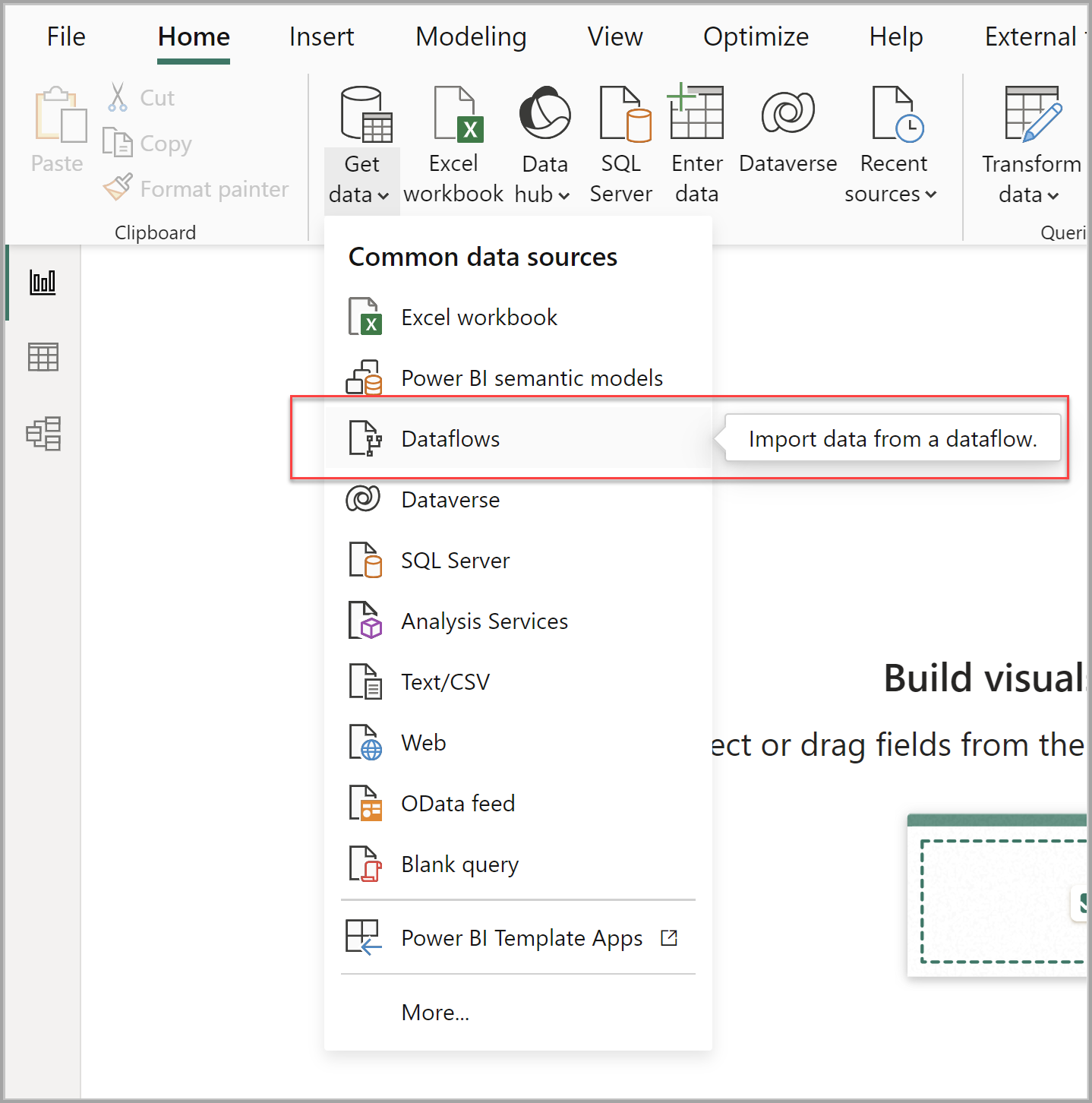
Selezionare il flusso di dati e le tabelle a cui connettersi.
Annotazioni
È possibile connettersi a qualsiasi flusso di dati o tabella indipendentemente dall'area di lavoro in cui si trova e dal fatto che sia stata definita o meno in un'area di lavoro Premium o non Premium.
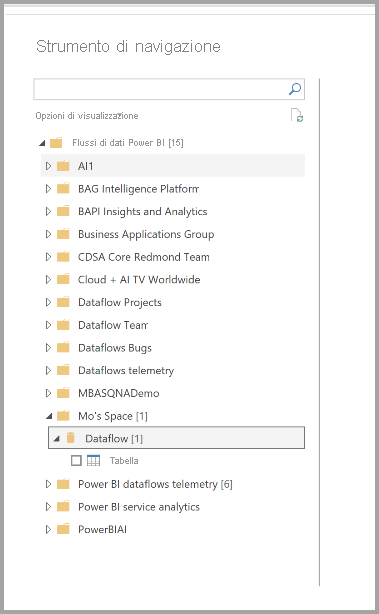
Se DirectQuery è disponibile, viene richiesto di scegliere se connettersi alle tabelle tramite DirectQuery o Importa.
In modalità DirectQuery è possibile interrogare rapidamente modelli semantici su larga scala in locale. Tuttavia, non è possibile eseguire altre trasformazioni.
L'uso dell'importazione porta i dati in Power BI e richiede che il modello semantico venga aggiornato indipendentemente dal flusso di dati.
Contenuti correlati
Gli articoli seguenti contengono altre informazioni sui flussi di dati e su Power BI:
- Introduzione ai flussi di dati e alla preparazione autonoma dei dati
- Creazione di un flusso di dati
- Configurazione dello spazio di archiviazione del flusso di dati per usare Azure Data Lake Gen 2
- Funzionalità Premium dei flussi di dati
- Pianificazione dell'implementazione di Power BI - Integrazione con altri servizi
- Considerazioni e limitazioni per i flussi di dati
- Procedure consigliate per i flussi di dati